Cum să activați jurnalul de eroare de e-mail în WordPress
Publicat: 2022-05-18Doriți să verificați jurnalele de erori de e-mail în WordPress?
În mod implicit, nu puteți vizualiza jurnalele de erori de e-mail în WordPress decât dacă știți cum să codificați în PHP.
Din fericire, există o modalitate mult mai ușoară de a activa jurnalele de erori pentru e-mailurile tale în WordPress, care nu necesită deloc codificare.
În această postare, vă vom arăta cum să activați jurnalul de erori de e-mail în WordPress într-un mod simplu.
Activați acum jurnalul erorilor de e-mail WordPress
De ce trebuie să înregistrați erorile de e-mail în WordPress?
Jurnalele de eroare ale e-mailului sunt importante deoarece vă ajută să remediați problema exactă care împiedică trimiterea e-mailurilor.
WordPress este renumit pentru problemele legate de trimiterea e-mailurilor. Dar fără un jurnal de erori de e-mail, nu este ușor să determinați cauza reală a problemelor dvs. de e-mail.
În mod implicit, WordPress nu are un sistem nativ de înregistrare a erorilor de e-mail. Cu toate acestea, puteți utiliza pluginuri terțe pentru a urmări și înregistra erorile de e-mail în scopuri de depanare.
Mai jos, vă vom arăta cum puteți configura urmărirea erorilor de e-mail în WordPress într-un mod simplu.
Cum să activați jurnalul de eroare de e-mail în WordPress
Activarea jurnalului de erori de e-mail în WordPress este destul de ușoară. Vă vom ghida prin întregul proces.
În acest articol
- 1. Instalați WP Mail SMTP
- 2. Selectați un serviciu de e-mail
- 3. Activați jurnalul erorilor de e-mail WordPress
- 4. Vizualizați jurnalul erorilor de e-mail WordPress
Sa incepem.
1. Instalați WP Mail SMTP
Pentru început, va trebui să instalați WP Mail SMTP pe site-ul dvs. Acest plugin vă va înregistra erorile de e-mail (în cazul în care există).
WP Mail SMTP funcționează în primul rând pentru a vă rezolva problemele de e-mail, așa că probabil că nu veți avea erori după instalarea pluginului pe site-ul dvs.
Cu toate acestea, lucrurile pot merge întotdeauna prost și este întotdeauna o idee bună să înregistrați erorile de e-mail.
Pentru a instala pluginul pe site-ul dvs., obțineți mai întâi un plan SMTP WP Mail. După ce ați achiziționat unul, accesați tabloul de bord al contului WP Mail SMTP.
Aici, faceți clic pe fila Descărcări și apoi apăsați butonul Descărcare WP Mail SMTP .
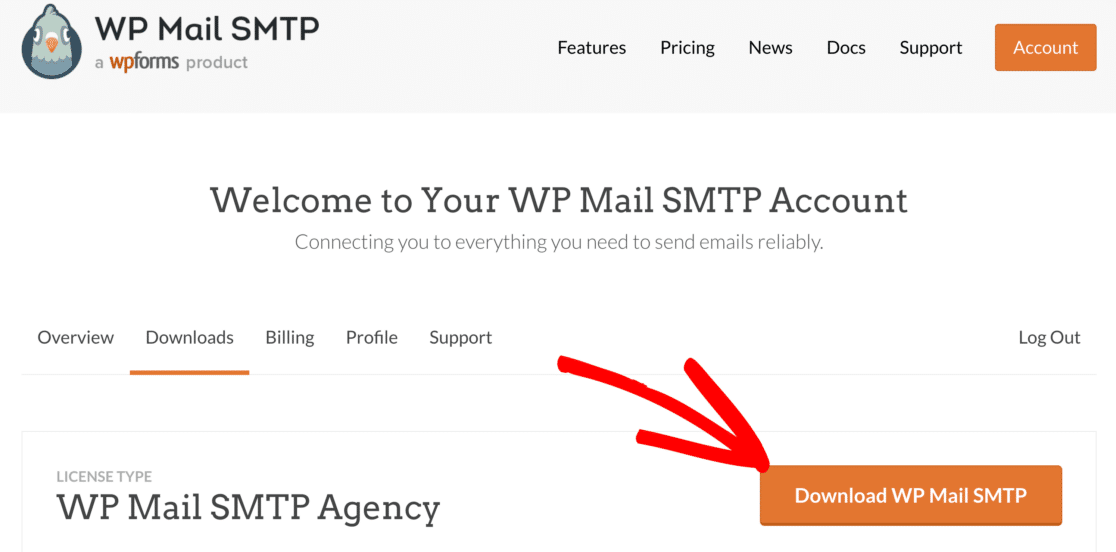
În timp ce fișierul zip al pluginului se descarcă, puteți obține și cheia de licență a contului din această pagină. Veți avea nevoie de această cheie de licență mai târziu în configurare.
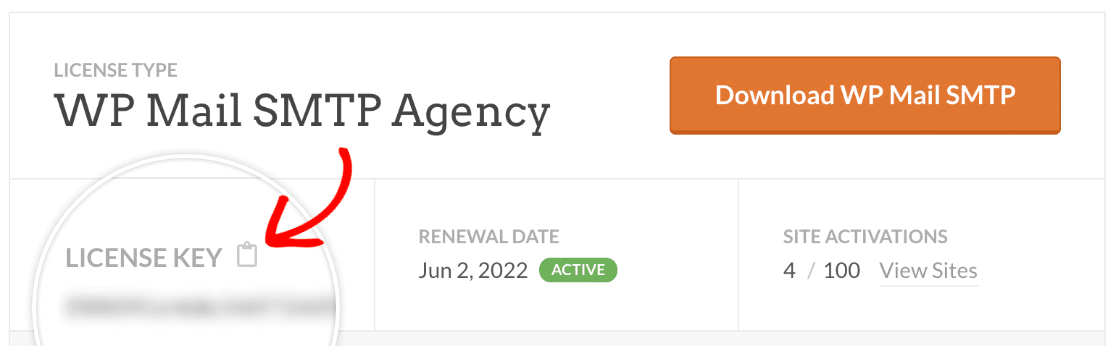
Odată ce fișierul zip s-a terminat de descărcat, accesați zona dvs. de administrare WordPress. Apoi faceți clic pe Plugins » Add New din meniul de navigare din stânga și apăsați butonul Upload Plugin .
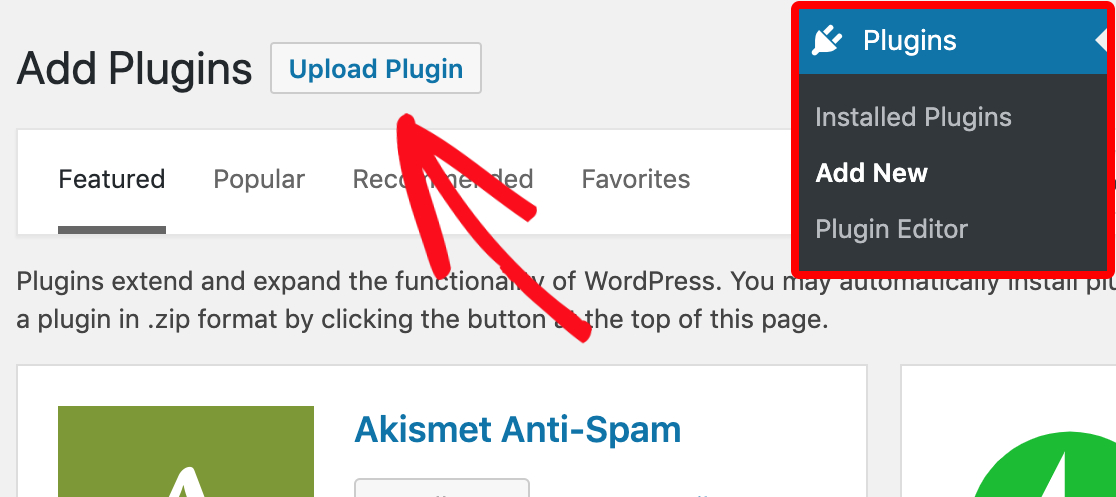
Faceți clic pe Alegeți fișierul pentru a deschide fereastra browserului de fișiere. Apoi găsiți și selectați fișierul zip plugin pe care tocmai l-ați descărcat.
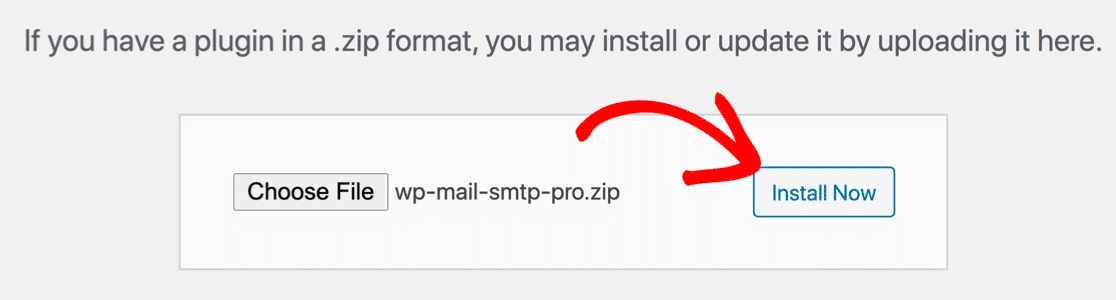
Pluginul ar trebui să se instaleze în câteva secunde. Faceți clic pe butonul Activare plugin pentru a-l activa.
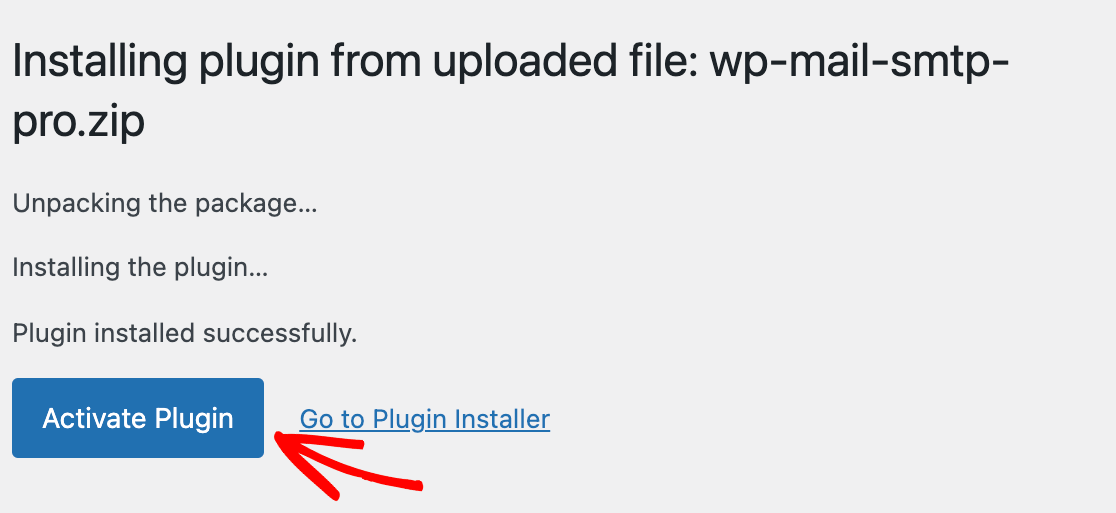
Activarea ar trebui să lanseze automat WP Mail SMTP Setup Wizard.
Dar dacă nu a pornit de la sine, puteți accesa WP Mail SMTP » Setări și apoi apăsați butonul Lansare expert de configurare .
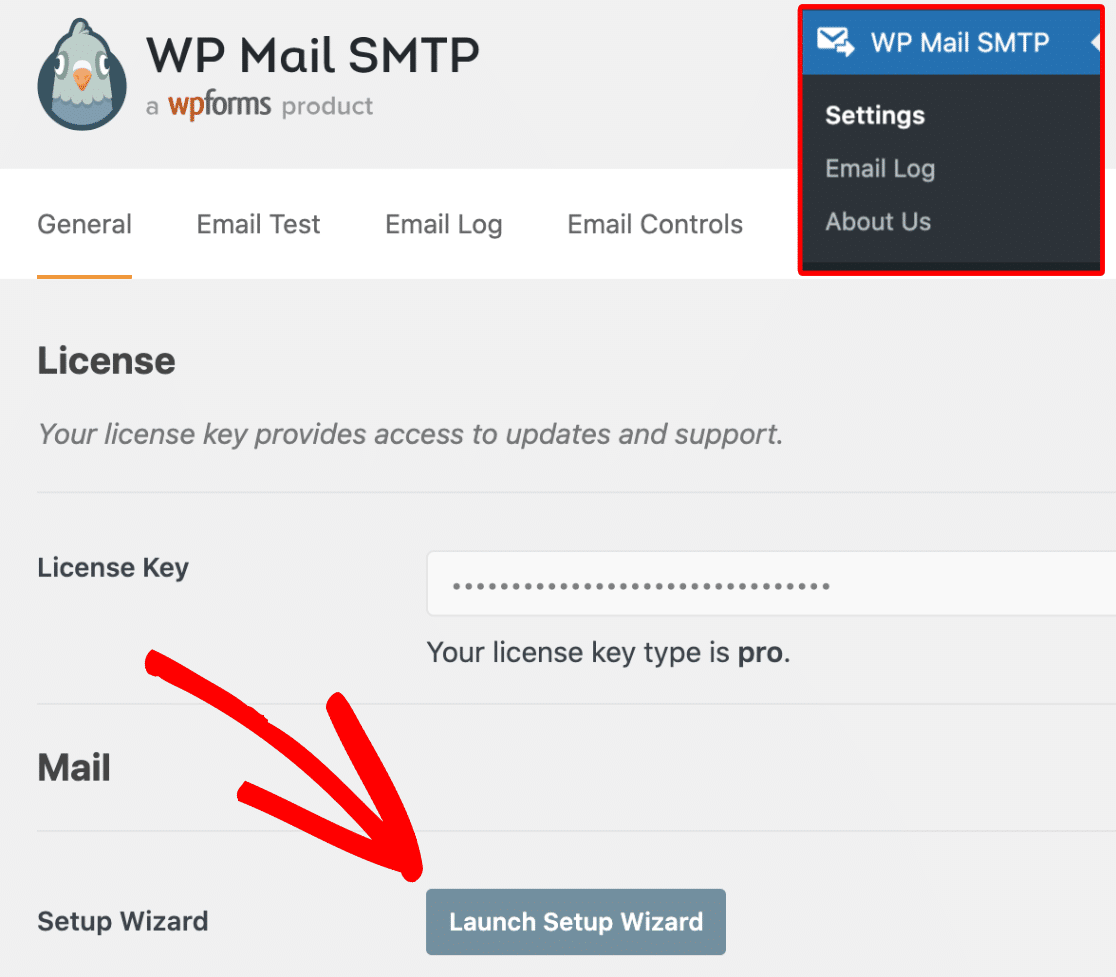
Expertul de configurare vă va ghida prin următorii pași.
2. Selectați un serviciu de e-mail
Pentru ca WP Mail SMTP să funcționeze, trebuie să vă conectați contul de e-mail la un serviciu de e-mail. Expertul de configurare face acest lucru foarte ușor.
Când începe expertul, faceți clic pe Să începem .

Pe următorul ecran, expertul vă va cere să selectați un expeditor.

Vă recomandăm SendLayer deoarece este un serviciu de e-mail de ultimă generație, dar accesibil, care este foarte ușor de conectat cu WP Mail SMTP. În plus, primiți chiar și 500 de e-mailuri gratuit cu el.

Dacă nu sunteți sigur ce mailer doriți să utilizați, consultați acest ghid despre cele mai bune servicii de corespondență tranzacțională.
După ce ați făcut selecția, faceți clic pe linkul pentru ghidul documentelor pentru mesajul corespunzător din tabelul de mai jos:
| Mailere disponibile în toate versiunile | Mailers în WP Mail SMTP Pro |
|---|---|
| SendLayer | Amazon SES |
| SMTP.com | Microsoft 365 / Outlook.com |
| Sendinblue | Zoho Mail |
| Google Workspace / Gmail | |
| Mailgun | |
| Marca poștală | |
| SendGrid | |
| SparkPost | |
| Alte SMTP |
Când ați terminat de conectat mailer-ul cu WP Mail SMTP, reveniți la această postare pentru următorul pas.
3. Activați jurnalul erorilor de e-mail WordPress
În WP Mail SMTP, jurnalul de erori de e-mail (sau Evenimente de depanare) este activat în mod implicit, de îndată ce configurați pluginul pe site-ul dvs.
Pentru a confirma că este activat, accesați WP Mail SMTP » Tools și apoi selectați fila Debug Events din meniul de navigare orizontal.
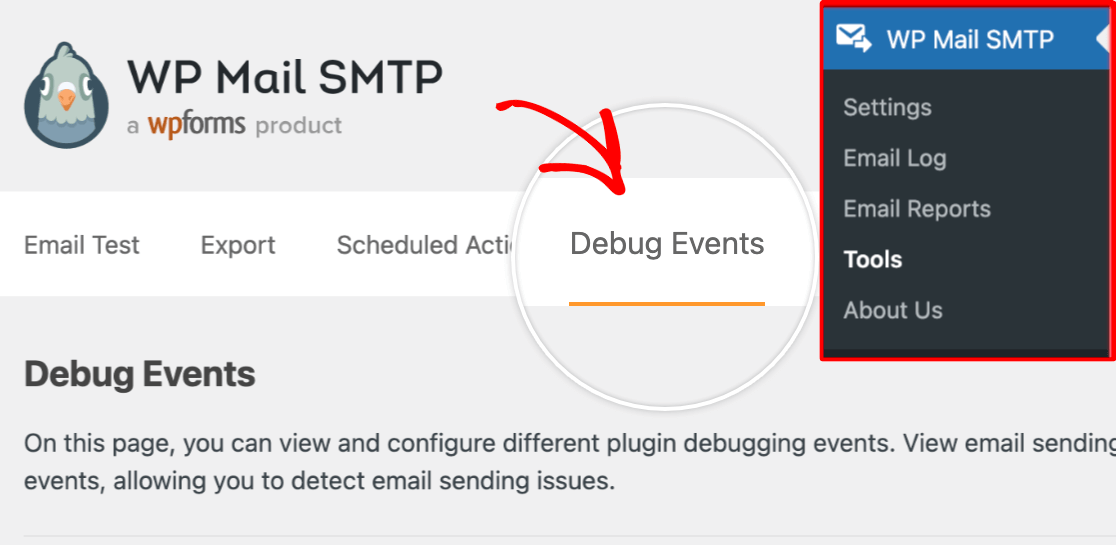
În această pagină, asigurați-vă că opțiunea Erori de trimitere prin e-mail este activată (ar trebui să fie activată implicit).
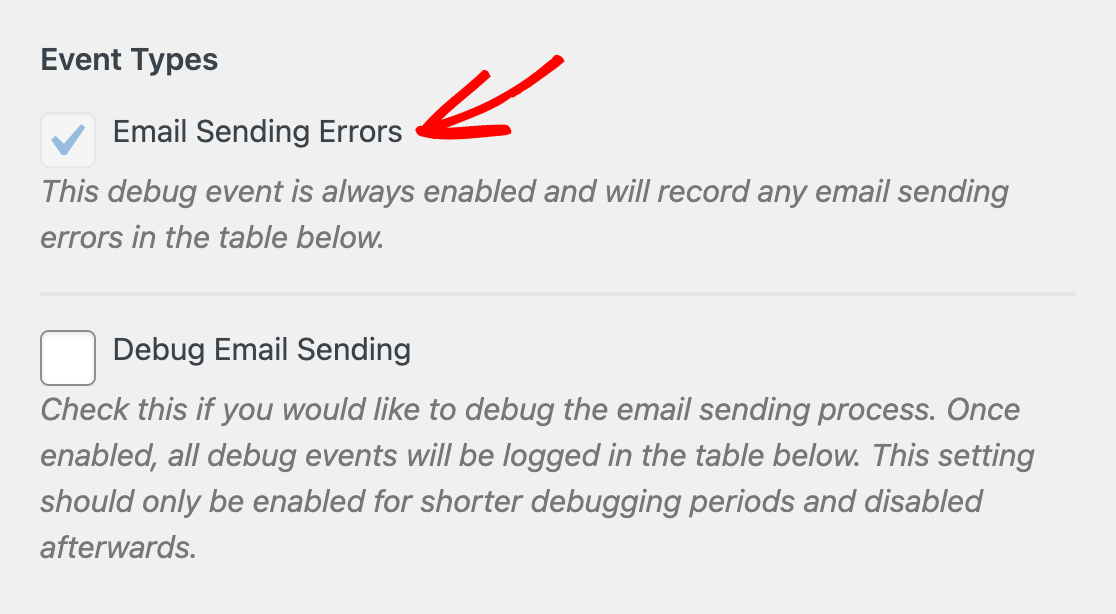
Opțiunea Erori de trimitere prin e-mail urmărește e-mailurile dvs. pentru erori și menține un jurnal al acestor erori pe măsură ce sunt detectate pe site-ul dvs. de-a lungul timpului.
Dacă doriți să aprofundați în depanarea unei anumite probleme de e-mail, puteți, de asemenea, să activați opțiunea Debug Email Sending . Când este activată, această opțiune va înregistra tot felul de evenimente de trimitere de e-mail, mai degrabă decât numai erorile de înregistrare.
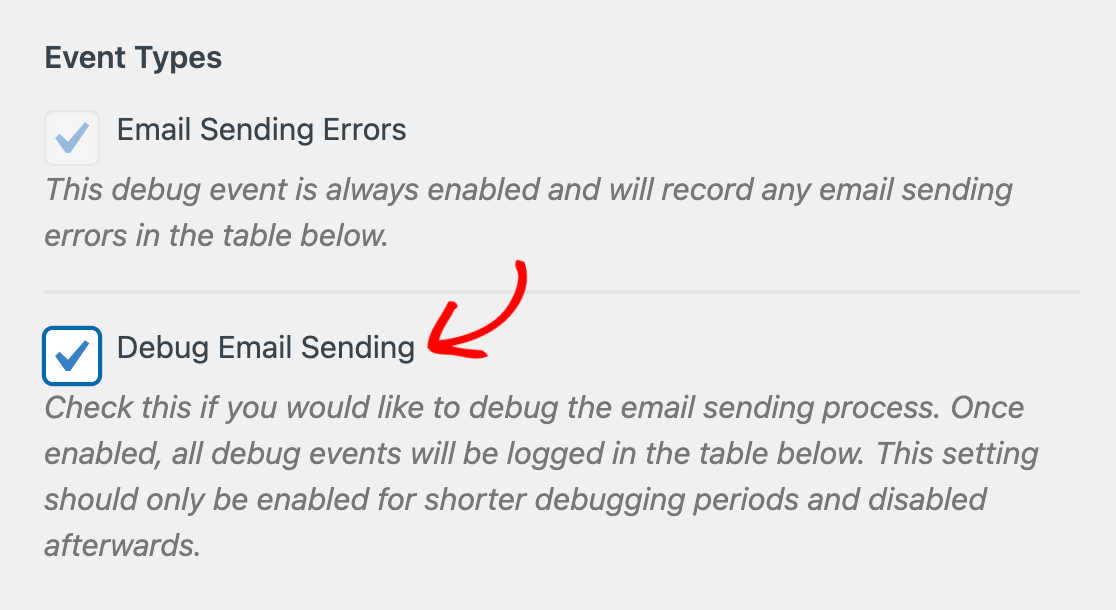
Acest lucru poate fi util dacă nu vă puteți repara e-mailurile și aveți nevoie de informații mai detaliate pe care le puteți partaja dezvoltatorului sau asistenței noastre tehnice pentru asistență suplimentară.
Vă sfătuim să nu păstrați activată opțiunea Debug Email Sending pentru perioade lungi de timp.
Este mai sigur să activați această funcție numai atunci când vă confruntați cu o problemă persistentă de e-mail și să o dezactivați odată ce problema a fost rezolvată.
4. Vizualizați jurnalul erorilor de e-mail WordPress
În mod implicit, WP Mail SMTP va afișa un mesaj de alertă în tabloul de bord WordPress ori de câte ori detectează un eveniment de eroare de e-mail.
Dacă faceți clic pe linkul Eveniment de eroare din notificarea de depanare, veți ajunge la pagina Evenimente de depanare .
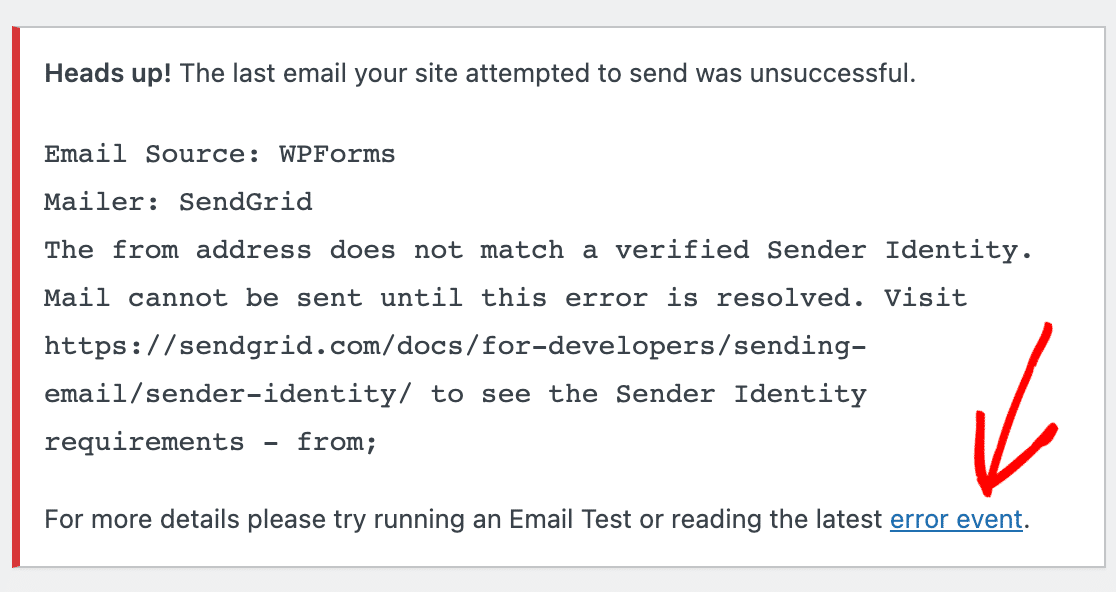
O altă modalitate de a vedea tabelul evenimentelor de depanare este navigarea la WP Mail SMTP » Instrumente » Evenimente de depanare . Veți găsi toate informațiile despre eveniment într-un tabel din partea de jos a paginii.
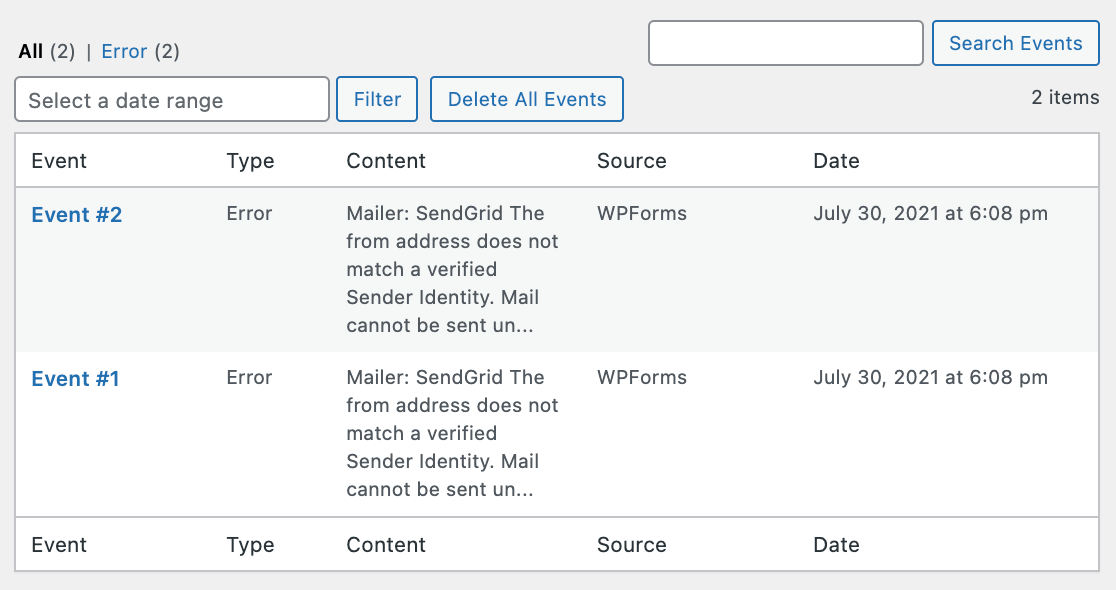
Coloana Conținut a fiecărui eveniment de eroare oferă un context util în jurul naturii problemei. Dezvoltatorul dvs. ar trebui să poată remedia problema erorii de e-mail pe baza acestor informații.
Dacă faceți clic pe evenimentul #, acesta se va extinde într-o casetă care conține mai multe detalii.
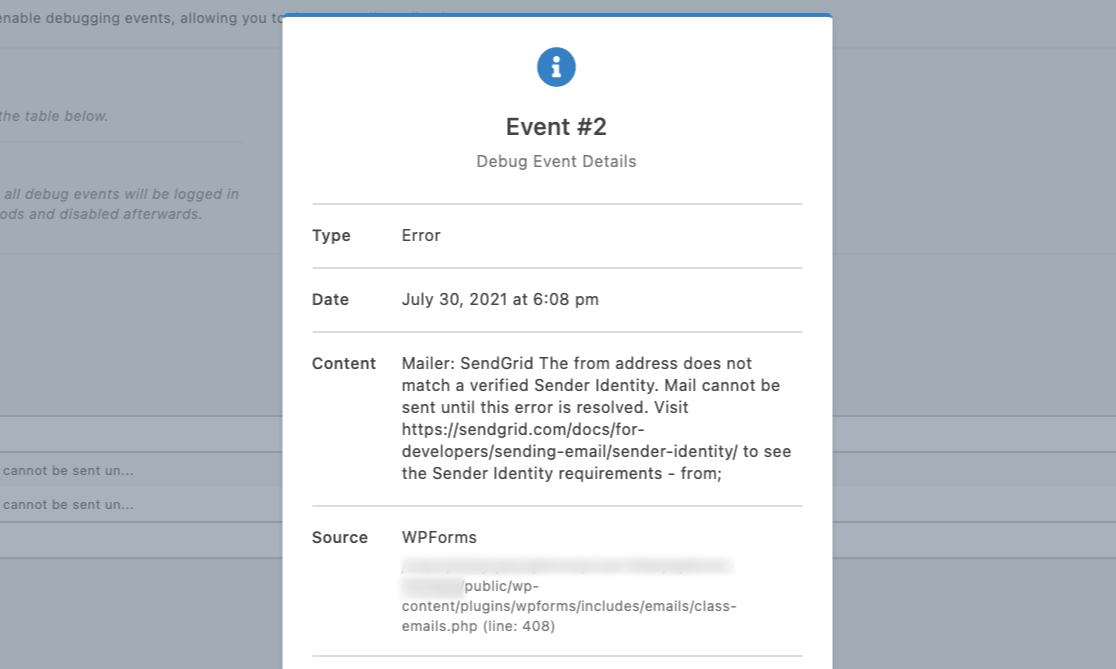
Dacă aceste jurnale de erori nu au sens pentru dvs., nu ezitați să le trimiteți echipei noastre de asistență. Vom găsi soluția de care aveți nevoie pentru a remedia problemele de trimitere a e-mailurilor WordPress.
Si asta e! Acum știți cum să activați jurnalul de erori de e-mail în WordPress pentru a face posibilele erori mai ușor de diagnosticat.
Apoi, Eliminați spamul formularului de contact
Știți că spam-ul formularului de contact este o problemă care se poate rezolva? Consultați ghidul nostru despre cum să opriți spam-ul din formularele de contact pentru sfaturi.
De asemenea, poate doriți să consultați postarea noastră despre cele mai bune pluginuri SMTP WordPress pentru a vedea cum se compară WP Mail SMTP cu alte plugin-uri similare.
Activați acum jurnalul erorilor de e-mail WordPress
Sunteți gata să vă înregistrați erorile de e-mail? Începeți astăzi cu cel mai bun plugin WordPress SMTP. WP Mail SMTP Elite include configurarea completă a mănușilor albe și oferă o garanție de rambursare a banilor de 14 zile.
Dacă acest articol v-a ajutat, vă rugăm să ne urmăriți pe Facebook și Twitter pentru mai multe sfaturi și tutoriale WordPress.
